Bạn muốn thay ảnh đại diện Zalo nhưng chưa biết nên làm thế nào? Đừng quá lo lắng khi Techcare Đà Nẵng sẽ hướng dẫn đến bạn cách đổi hình đại diện trên Zalo trên điện thoại và máy tính chi tiết nhất. Hãy cùng theo dõi sau đây nhé!
- Kích thước ảnh đại diện Zalo lý tưởng là bao nhiêu?
- Lợi ích của việc thay đổi ảnh đại diện Zalo là gì?
- Cách đổi hình ảnh đại diện trên Zalo trên điện thoại
- Cách thay ảnh đại diện trên Zalo máy tính
- Cách xóa ảnh đại diện Zalo? Zalo có hỗ trợ xóa ảnh đại diện Zalo hay không?
- Bộ sưu tập hình ảnh đại diện zalo đẹp và ý nghĩa nhất
- Lời kết
Kích thước ảnh đại diện Zalo lý tưởng là bao nhiêu?
Ảnh đại diện Zalo yêu cầu kích thước là 150x150 pixel. Tuy nhiên, để chất lượng hình ảnh được tốt nhất thì bạn nên để độ phân giải tối thiểu là 400x400 pixel. Điều này giúp bạn tránh được tình trạng ảnh quá bé, ảnh hưởng đến việc vỡ hình ảnh và mất nét. Khi sử dụng kích thước lớn hơn sẽ giúp ảnh trông to và chất lượng hơn. Nhưng đừng quên, dung lượng ảnh tối đa phải là 1MB và định dạng ảnh là JPG hoặc PNG bạn nhé!
Lợi ích của việc thay đổi ảnh đại diện Zalo là gì?
Tại sao nhiều bạn lại muốn thay đổi ảnh đại diện zalo? Nó giúp ích gì? Hãy cùng Techcare.vn tìm hiểu ngay sau đây:
+ Tạo ấn tượng tốt với người xem: Đây là hình ảnh đầu tiên mà người khác thấy khi tìm kiếm hoặc liên hệ với bạn. Việc có một hình ảnh đẹp, thân thiện sẽ giúp bạn tạo được ấn tượng tích cực đối với người xem. Tăng cơ hội giao tiếp, tạo mối quan hệ tốt đẹp trên nền tảng Zalo cũng như ngoài đời thực khi gặp mặt.
+ Thể hiện cá tính, sở thích: Bạn có thể sử dụng ảnh cá nhân hoặc chọn những hình ảnh yêu thích để thể hiện một phần nào đó tính cách, sở thích của bản thân mình.
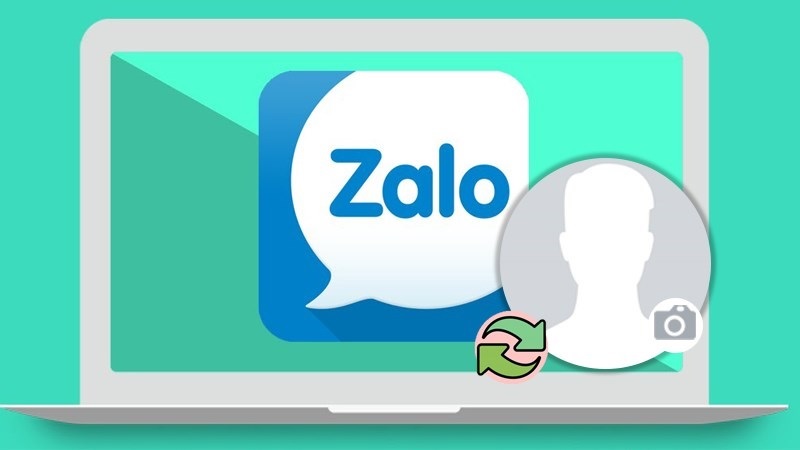
Lợi ích của việc thay đổi ảnh đại diện Zalo là gì?
+ Dễ dàng nhận diện: Qua việc sử dụng một hình ảnh đại diện giúp người khác có thể dễ dàng nhận ra bạn. Đặc biệt là trong group có nhiều thành viên.
+ Tránh nhầm lẫn: Khi nhiều người có cùng tên hoặc biệt danh. Khi có ảnh đại diện chính chủ sẽ tránh nhầm lẫn, tăng tính chính xác khi liên hệ.
Xem thêm: Top 2 phần mềm làm nét ảnh trên máy tính cực đơn giản
Cách đổi hình ảnh đại diện trên Zalo trên điện thoại
Bạn muốn thay ảnh đại diện Zalo bằng chiếc điện thoại của mình? Hãy thực hiện theo các bước được hướng dẫn chi tiết như sau:
Bước 1: Đầu tiên, bạn truy cập vào ứng dụng Zalo. Sau đó, lần lượt chọn Cá nhân >> Chọn Xem trang cá nhân.
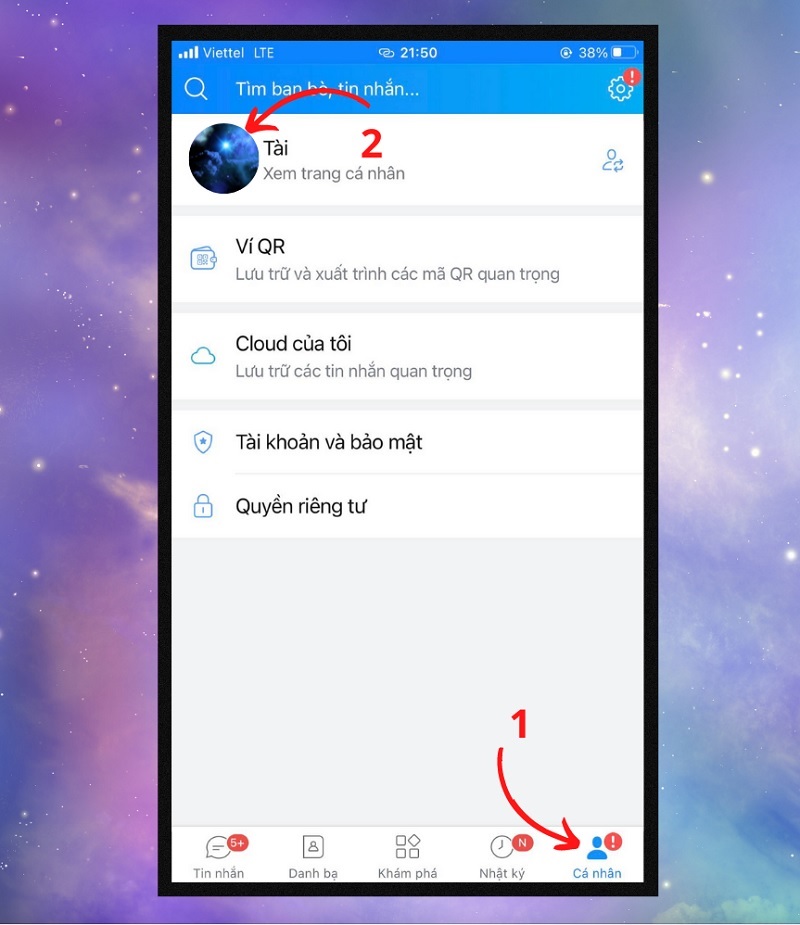
Bước 2: Tiếp theo, chọn vào ảnh đại diện Zalo của bạn. Nhấn vào tùy chọn Chọn ảnh từ thiết bị.
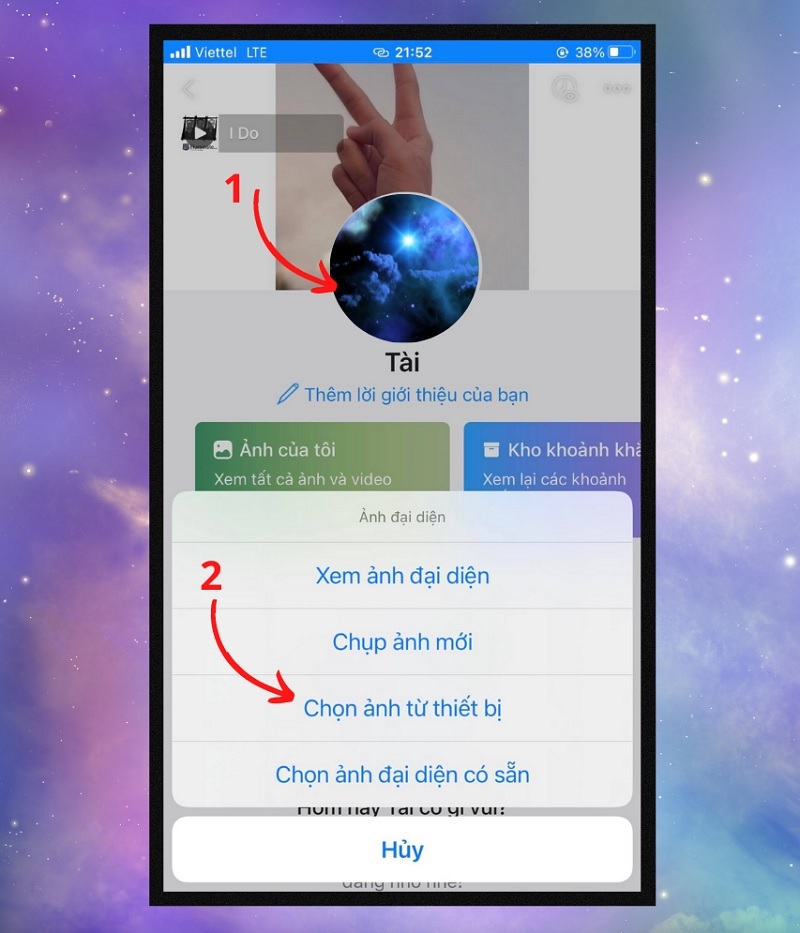
Bước 3: Lúc này, hãy chọn ảnh đại diện Zalo bạn muốn đổi hình đại diện Zalo mới. Hãy điều chỉnh kích thước phù hợp và nhấn nút Xong để hoàn tất.
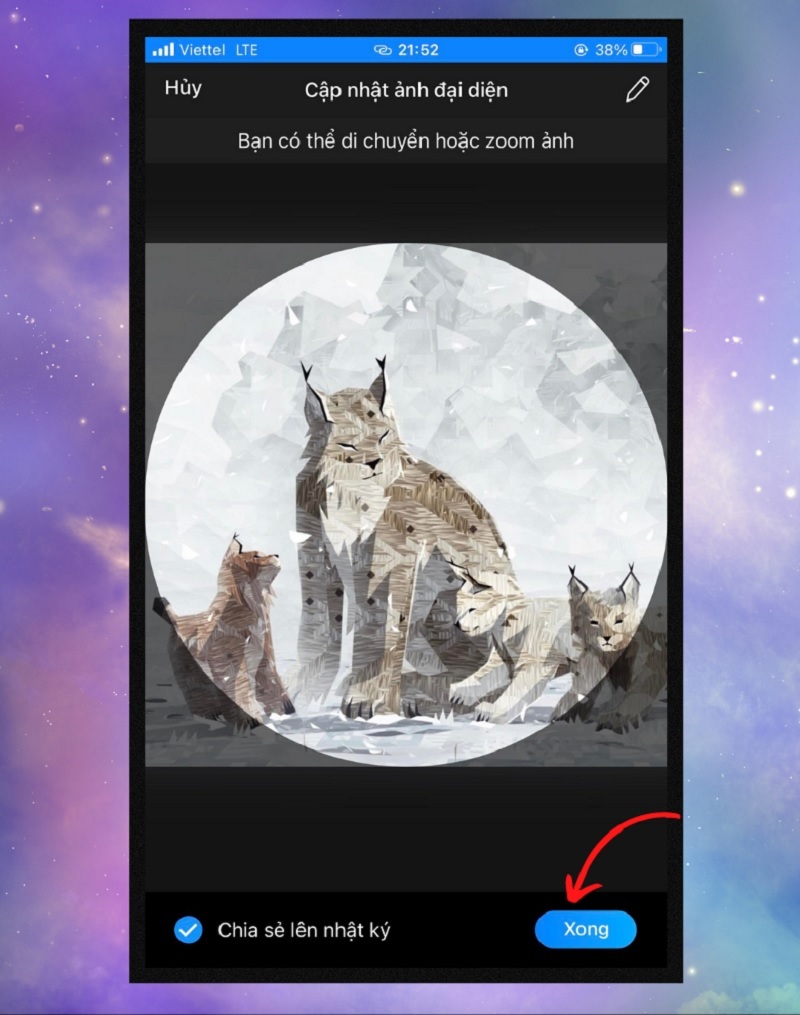
Với những bước đơn giản như vậy là bạn đã thực hiện cách thay ảnh đại diện trên Zalo thành công!
Xem thêm: Phần mềm làm đẹp khi gọi video Zalo và Messenger trên iPhone
Cách thay ảnh đại diện trên Zalo máy tính
Các bạn có thể thực hiện cách đổi ảnh đại diện trên zalo máy tính với các bước như sau:
Bước 1: Bạn hãy mở ứng dụng Zalo lên trên máy tính hoặc bạn có thể truy cập vào đường link sau đây:
https://chat.zalo.me
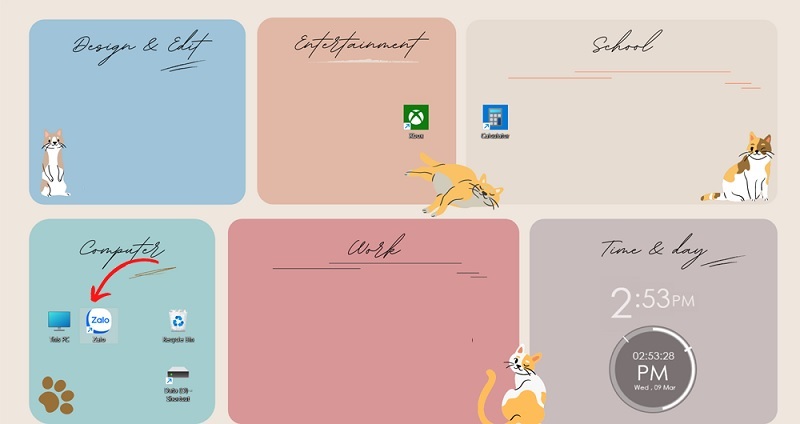
Bước 2: Sau đó, bạn nhấn vào ảnh đại diện Zalo >> Chọn Tài khoản.
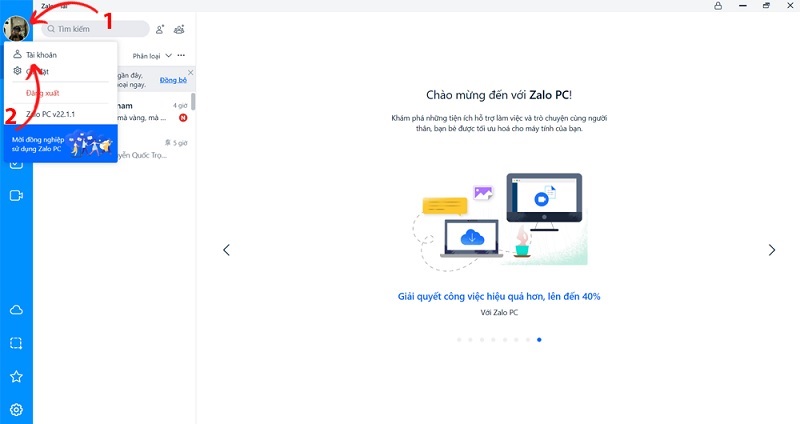
Bước 3: Nhấn vào hình ảnh đại diện hiện tại của bạn, một hộp thoại sẽ xuất hiện ngay sau đó. Chọn hình ảnh mà bạn muốn sử dụng làm ảnh đại diện Zalo. Sau đó, hãy nhấn nút "Open" để xác nhận và hoàn tất quá trình đổi ảnh đại diện Zalo.
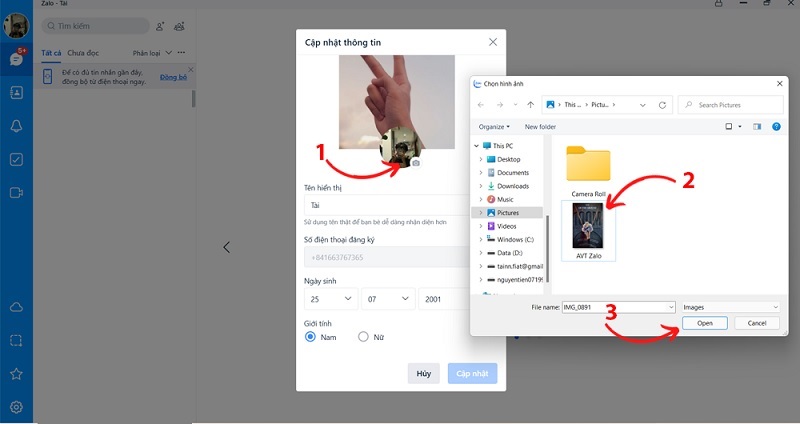
Bước 4: Cuối cùng, bạn nhấn nút Cập nhật để kết thúc.
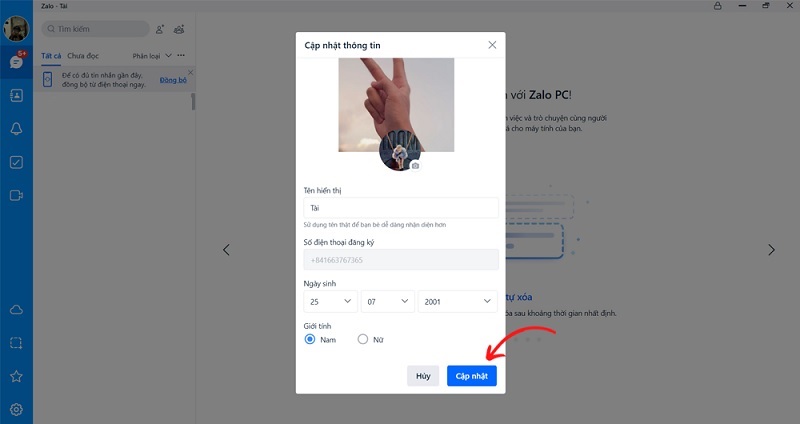
Xem thêm: Đổi ảnh đại diện Youtube trên máy tính "đơn giản như uống nước"
Cách xóa ảnh đại diện Zalo? Zalo có hỗ trợ xóa ảnh đại diện Zalo hay không?
Tính đến thời điểm hiện tại Zalo vẫn chưa cho người dùng xoá ảnh đại diện. Bạn có thể ẩn ảnh cũ bằng cách cập nhật ảnh đại diện mới. Điểm đặc biệt là zalo có lưu ảnh đại diện cũ mà bạn đã cập nhật.
Bạn có thể tiến hành theo các thao tác như sau để xóa ảnh khi cần thiết:
Click vào avatar => Chọn từ ảnh đại diện cũ => Sẽ xuất hiện hàng loạt hình ảnh đại diện bạn đã từng cập nhật => Chọn vào bất kỳ ảnh nào bạn muốn xoá => Nhấn dấu 3 chấm phía trên bên góc phải màn hình => Chọn Xoá ảnh là được.
Đối với trường hợp bạn muốn xoá vĩnh viễn tất cả các ảnh để không xuất hiện avatar như trên Facebook thì không được. Bắt buộc phải còn một ảnh, bạn có thể linh động lựa chọn hình ảnh để cập nhật lên.
Bộ sưu tập hình ảnh đại diện zalo đẹp và ý nghĩa nhất

Hình đại diện Zalo ngầu
![]()
Avatar Zalo đẹp

Ảnh đại diện Zalo đẹp cho nam

Ảnh đại diện Zalo đẹp cho nữ

Hình đại diện Zalo ngầu nam
![]()
Avatar Zalo cute
Lời kết
Trên đây là những hướng dẫn chi tiết về cách đổi hình ảnh đại diện trên Zalo mà Techcare muốn chia sẻ đến các bạn. Chúc các bạn thực hiện thành công nhé!











